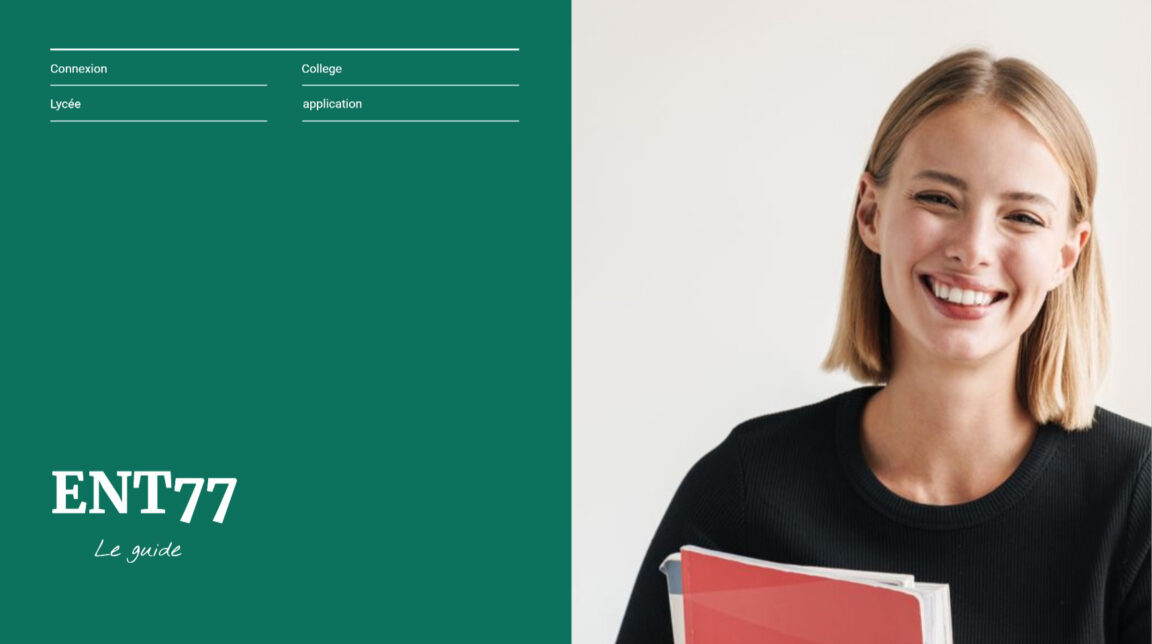Guide ENT77 authentification : Vous venez de terminer un devoir, un exposé, un compte-rendu de manipulation ou le rapport d’un stage. Vous souhaitez le rendre à un professeur en utilisant l’ENT 77.
En fait, ces espaces personnels et sécurisés servent à effectuer des échanges numériques entre les élèves et les professeurs (un exposé, un compte rendu, un exposé, un rapport).
Dans ce guide, on va vous montrer comment se connecter à ent 77 ainsi que l’utilisation des fonctionnalités disponibles sur l’espace Numérique de Travail spécifique à votre lycée ou établissement.
Table des matières
Guide : Comment se connecter à l’espace Numérique de Travail ENT 77 (édition 2021)
ENT77 correspond à l’Espace Numérique de Travail spécifique à la région de Seine et Marne. En effet, l’inscription à ent77.seine-et-marne.fr permet pour les élèves des lycées ou des collèges, les parents et les professeurs de collaborer à distance.
- Une messagerie interne pour contacter les différents services du collège et les professeurs de votre enfant.
- Les actualités du collège.
- Accès à Pronote pour connaître les changements d’emploi du temps, les résultats de votre enfant, suivi des retards et absences
- Des applications pédagogiques
- Un compte pour chaque utilisateur : parents & enfants
- Application mobile
A savoir que la plateforme propose plusieurs espaces éducatifs notamment l’espace professionnel, l’espace élève et l’espace parent.
Ainsi, chaque membre du milieu scolaire peut s’authentifier à son portail web privé grâce à son identifiant et son mot de passe pour gérer ses fichiers et sa boite de dialogue. ENT 77 propose également une application mobile pour faciliter l’accès aux élèves, parents et professeurs.
ENT 77 authentification et connexion
A la rentrée, le professeur principal vous remettra votre identifiant et votre code
d’activation pour vous connecter à l’ENT, vous devrez choisir un mot de passe et inscrire
votre adresse mail.
L’authentification à votre espace personnel en ligne, espace numérique de travail, est facile. Suivez tout simplement la démarche de connexion :
- Rendez-vous à l’adresse de l’établissement scolaire ENT 77 via l’adresse suivante : https://ent77.seine-et-marne.fr/.
- Dans l’interface connexion privée, entrez votre identifiant et votre mot de passe.
- cliquez sur le bouton “Connexion”.
Attention : réaliser cette première manipulation depuis un PC de préférence. Ensuite, aucun problème pour se connecter depuis une tablette ou un smartphone.
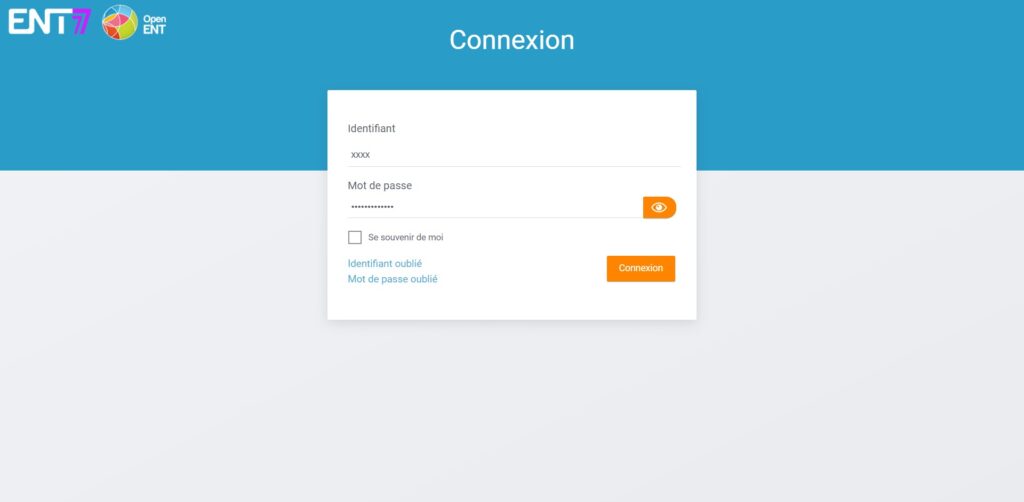
Parents et enfants ne reçoivent pas forcément les mêmes informations : des indications sont adressés quotidiennement aux élèves concernant le travail personnel ; les familles sont contactées par les professeurs, la vie scolaire, l’administration.
A noter que les comptes ENT des élèves et des parents doivent être activés puis consultés régulièrement.
Choix du profil utilisateur
Pour accéder aux services de l’ENT, il faut se connecter en cliquant sur le bouton « Se connecter », à droite dans le bandeau ENT. La connexion au portail ENT dépend du profil de l’utilisateur, c’est pourquoi ce profil est demandé en premier :
- Les élèves et parents d’élève d’un établissement de l’Éducation Nationale s’authentifient sur le guichet Educonnect proposé par l’Éducation Nationale.
- Les personnels de l’Éducation Nationale et les personnels de l’Enseignement Agricole s’authentifient sur le guichet d’authentification de leur organisme de rattachement.
- Les autres publics (élèves et parents de l’enseignement agricole, apprentis, maîtres de stage, personnels des CFA, utilisateurs locaux, …) s’authentifient sur le guichet d’authentification de l’ENT.
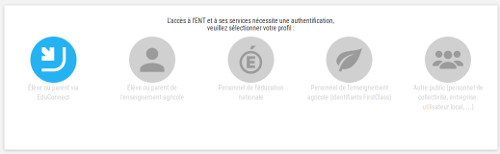
Après avoir cliqué sur le logo correspondant à votre profil, si votre compte est activé sur le guichet d’authentification qui correspond à votre profil, il vous restera à saisir votre identifiant et votre mot de passe.
Page d’accueil ENT 77
Quelques applications d’usage courant dont votre enfant va apprendre à se servir au cours de l’année pour acquérir des méthodes de travail, partager des documents avec ses professeurs, faire des devoirs … :
- emploi du temps, notes, devoirs, absences, retards…
- cahier de travail numérique
- espaces pour déposer des travaux numériques
- espace documents pour partager des documents avec son professeur
- exercices et évaluations : QCM, exercices à télécharger, contrôles..
- forum et espace d’échanges pour les professeurs et les élèves d’une classe
- frise chronologique
A lire aussi : Webmail Versailles – Comment Utiliser la Messagerie de l’académie de Versailles (Mobile et Web) & SFR mail – Comment Créer, Gérer et Configurer la boite mail efficacement ?
Utiliser la messagerie de l’ENT77 pour rendre un travail numérique
Se connecter à l’ENT puis lancer l’application « Messagerie » en cliquant sur son icône en haut à droite de l’écran.
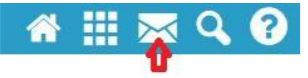
L’application s’ouvre : cliquer sur « Créer ».
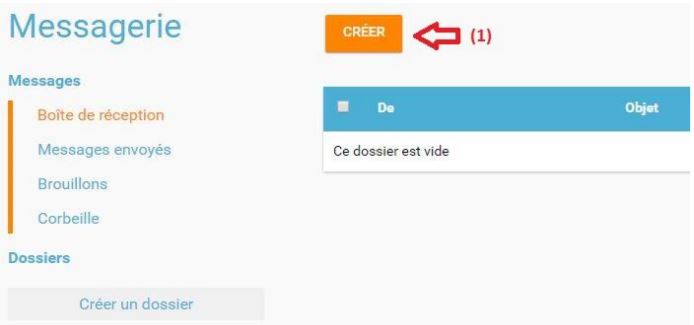
Taper les premières lettres du destinataire afin de le sélectionner (1), indiquer l’objet du message (2), taper le texte (3) et y ajouter en pièce jointe (4) le fichier. Enfin, cliquer sur « Envoyer » (5)
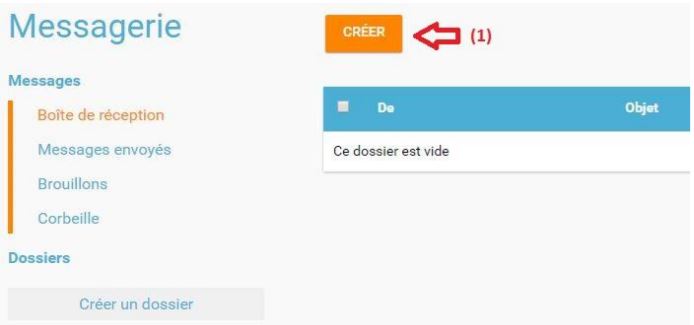
L’application mobile de l’ENT77
La première version de l’application mobile dédiée à l’ENT77 est disponible sur les stores Android et iOS.
Cette application mobile permet de recevoir en lecture directe les messages et actualités de
l’établissement.
Les liens vers la version web de l’ENT et les applications de vie scolaire utilisées par l’établissement sont disponibles.
A lire : Reverso Correcteur – Meilleur Correcteur d’orthographe gratuit & CEF Learning, la plateforme qui simplifie vos études au quotidien
Recherche de l’application sur les stores (Androïd et iOs) :
Ouvrir le store permettant de télécharger des applications sur le smartphone. L’Environnement Numérique de Travail développé par le département de Seine et Marne est un projet sous licence Open Source (libre de droit) réalisé en collaboration avec la région Ile de France et la ville de Paris : son nom générique est « Open ENT ».
Dans la barre de recherche, taper « Open ENT » ou « ENT77 ». Cliquer sur « obtenir » / « installer » l’application.
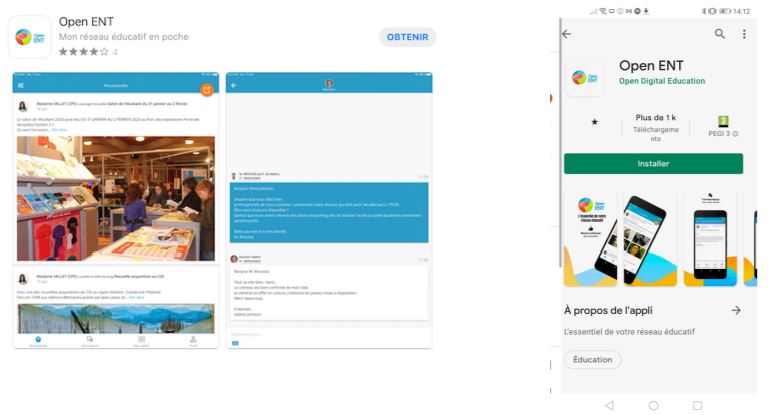
Lors de lancement de l’application, dans les choix proposés, choisir ENT77.
Connexion via l’application
Taper l’identifiant et le mot de passe en prenant garde de ne pas avoir de majuscule au début du prénom. En page d’accueil les actualités du collège et les messages flash. La messagerie est accessible par un lien en bas de page.
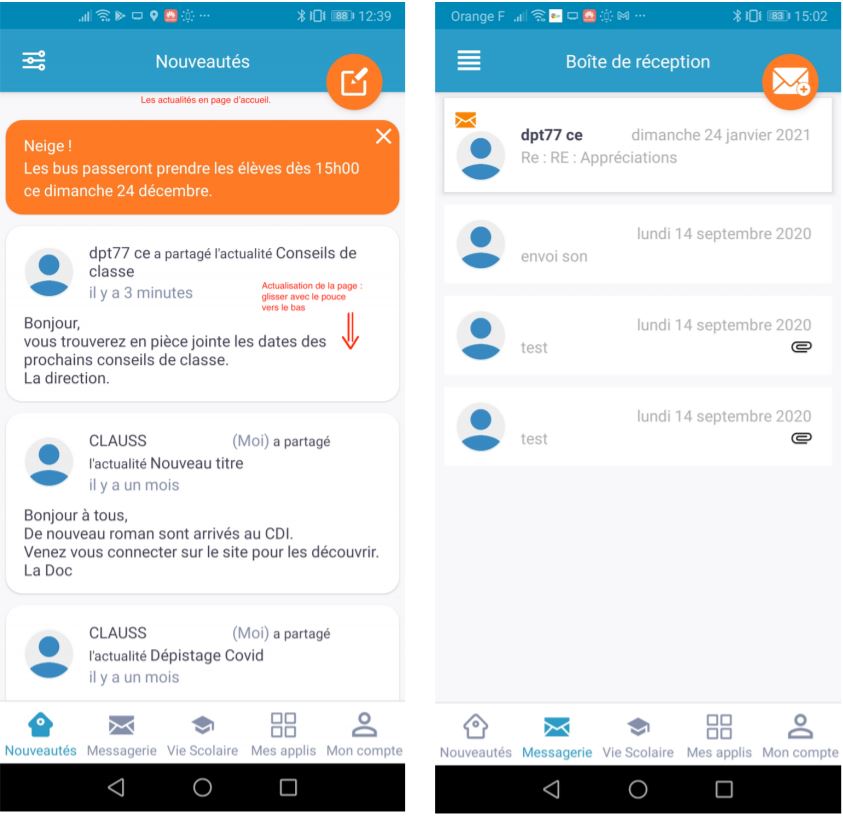
A lire aussi : Melanie2web din – Mél Ministères Messagerie, Connexion, Compte et Adresse & Argos 2.0 – Portail académique, Connexion, Compte et Accès ENT
N’oubliez pas de partager l’article !